Cómo establecer una imagen como fondo de pantalla en Android
Publicado: 2022-08-01Las opciones principales para configurar un fondo de pantalla son usar imágenes de su teléfono, elegir entre los fondos de pantalla preinstalados o instalar una aplicación de fondo de pantalla. Las últimas dos opciones son más fáciles de usar porque las imágenes ya se han modificado y redimensionado para que se ajusten a la pantalla de su teléfono. Sin embargo, si desea utilizar una imagen descargada o capturada como fondo de pantalla, la mayoría de las imágenes no encajarán y es posible que deba cambiar su tamaño. Además, el tamaño de las imágenes en comparación con la resolución del teléfono es el principal responsable de esto.

Sin embargo, el impulso de establecer algunas de las imágenes de nuestra galería como fondo de pantalla nunca desaparece. Entonces, si hay una imagen en particular que le gustaría usar como fondo de pantalla para su teléfono o tableta Android, este artículo explicará técnicas comprobadas para que se vean geniales y se ajusten a su pantalla. También entraremos en todo lo demás sobre cómo convertir una imagen en un fondo de pantalla en Android.
Tabla de contenido
Cómo establecer una foto como fondo de pantalla en Android
Existen diferentes métodos que puede usar para configurar una imagen como fondo de pantalla en Android, pero estos son los más fáciles y comunes:
- Establecer imagen como fondo de pantalla a través de la galería
- Establecer imagen como fondo de pantalla a través de la configuración
Veamos ahora cada uno de estos en detalle.
Método 1: convertir una imagen en un fondo de pantalla a través de la aplicación Gallery
El método más sencillo para usar una imagen como fondo de pantalla en Android es a través de la galería. Aquí está cómo hacer eso:
- Abra su aplicación Galería. Esta también puede ser la aplicación Google Photos, ya que muchos teléfonos inteligentes no vienen con una aplicación de Galería separada.
- Navegue hasta la imagen que desea usar como fondo de pantalla y busque el menú de tres puntos (ya sea en la esquina superior izquierda o en la esquina izquierda del botón de la página, según el dispositivo Android que use).
- Haga clic en el menú de tres puntos y seleccione Establecer fondo de pantalla .
- Vuelva a colocar la imagen, haga clic en Aplicar y elija usarla para la pantalla de inicio, la pantalla de bloqueo o ambas.
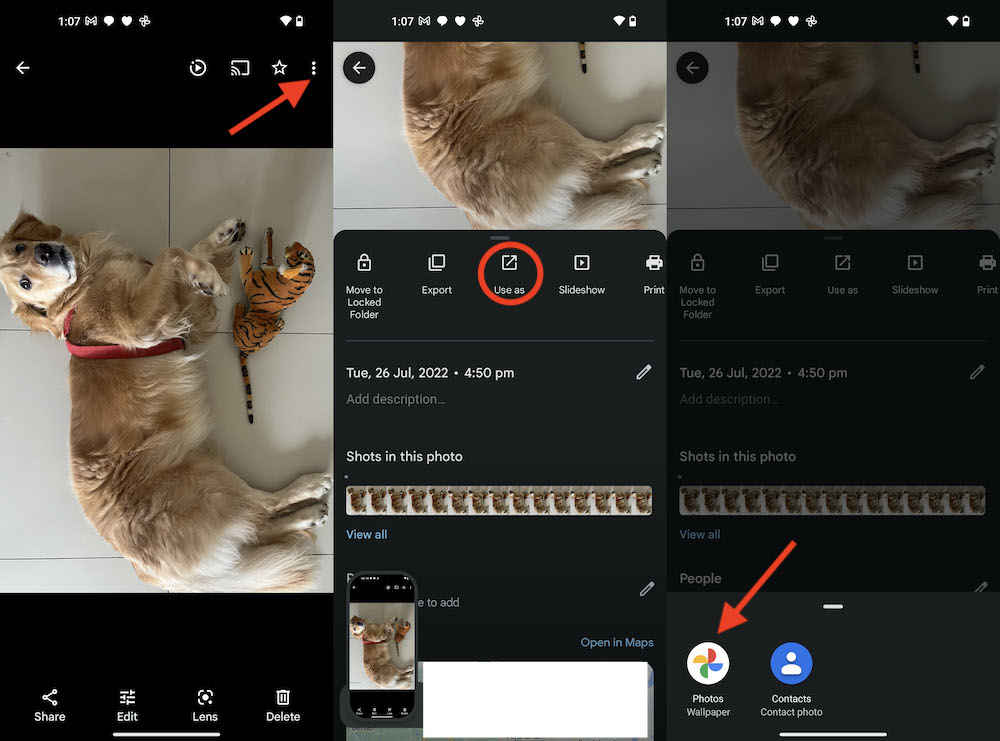
Método 2: establecer una imagen como fondo de pantalla a través de la configuración
La configuración también se puede usar en Android para establecer una imagen como fondo de pantalla. Para utilizar este enfoque:
- Abra Configuración en su teléfono
- Presiona la opción Pantalla y brillo
- Haga clic en Fondo de pantalla y seleccione su Galería de donde le gustaría elegir el fondo de pantalla.
- Navega hasta la imagen que deseas usar y tócala.
- En la página de vista previa, cambie la posición de la imagen como desee y haga clic en Aplicar .
- Luego elige si quieres usar el fondo de pantalla en la pantalla de inicio, en la pantalla de bloqueo o en ambas.
En la mayoría de los casos, las imágenes de tu galería no tienen el tamaño adecuado para la resolución de tu teléfono. Por lo tanto, solo una parte de la imagen se mostrará en la pantalla de su teléfono. La siguiente sección de este artículo describe varias formas de superar este problema.
Cómo hacer que una imagen se ajuste a un fondo de pantalla en Android
Hacer que una imagen se ajuste al fondo de pantalla a menudo puede ser un desafío, pero aún es posible con la ayuda de algunos programas de terceros como Image 2 Wallpaper , que está disponible en Play Store. Al superponer la imagen sobre un fondo con una resolución de fondo, la aplicación puede convertir una imagen en una que sea adecuada como fondo de pantalla. Con la ayuda de esta aplicación, también puede ajustar el color del fondo para que se mezcle con la imagen y le dé una apariencia agradable en su pantalla.

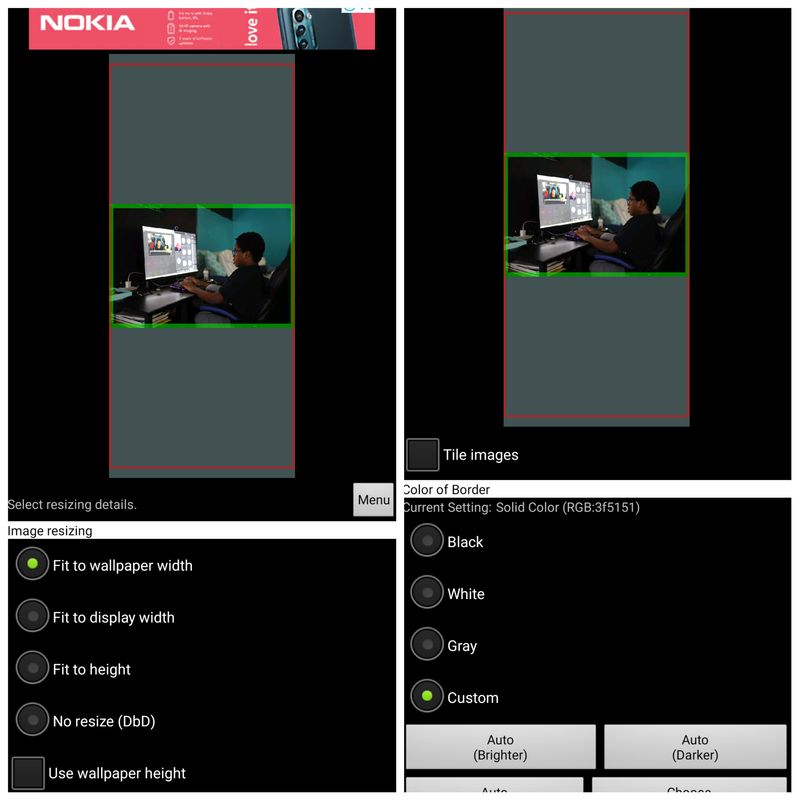
Cuando usa la aplicación para convertir una imagen en un fondo de pantalla en Android, puede descubrir una variedad de elementos diferentes. Además, puede elegir dónde colocar la imagen cada vez que desee restablecer un área. La imagen modificada también se puede configurar como fondo de pantalla directamente desde la aplicación, sin pasar por los pasos descritos en la sección anterior.
Si lo desea, puede usar aplicaciones de edición de fotografías como Picsart y Polish para realizar pequeños ajustes en su imagen antes de configurarla como fondo de pantalla.
Convierte una imagen en fondo de pantalla en Android
Las imágenes pueden estar en formato vertical u horizontal. Sin embargo, las fotos de retratos son fáciles de usar como fondo de pantalla porque solo necesitan recortarse y ajustarse para que se adapten a la pantalla. Sin embargo, para que una imagen horizontal se ajuste a su pantalla, debe moverla a otro fondo. Por lo tanto, hemos discutido información que puede ayudarlo cuando desee convertir una imagen en un fondo de pantalla para Android.
Preguntas frecuentes sobre cómo configurar una foto como fondo de pantalla de Android
¿Qué aplicación puedo usar para hacer mi fondo de pantalla?
Puede usar varias aplicaciones para crear el fondo de pantalla en Android usted mismo. Sin embargo, los más recomendados incluyen:
1. Canva
2. Capa fresca
3. WallMate
4. Fondo de pantalla borroso
¿Qué tamaño debe tener una imagen para el fondo de pantalla del teléfono?
No hay un tamaño estándar que deba tener una imagen para el fondo de pantalla del teléfono, ya que la resolución del teléfono puede variar. Sin embargo, se recomienda usar una foto con un ancho mínimo de 640 píxeles y una altura de 960 píxeles para que la imagen se vea nítida en su teléfono.
¿Se puede configurar un GIF como fondo de pantalla en Android?
Sí, puede configurar un GIF como fondo de pantalla en Android utilizando una aplicación de terceros, ya que no hay opciones integradas disponibles. Le recomendamos que instale la aplicación Giphy para configurar GIF Live Wallpaper en su teléfono Android.
¿Cómo elimino una aplicación de fondo de pantalla de Android?
Puede desinstalar un fondo de pantalla o cambiar la opción de fondo de pantalla directamente desde la configuración. Aquí es cómo:
- Abra Configuración y haga clic en Pantalla y brillo .
- Seleccione Fondo de pantalla y elija cuándo desea elegir una imagen de fondo de pantalla.
- Luego siga otras indicaciones en pantalla para configurar el nuevo fondo de pantalla.
¿Los fondos de pantalla más brillantes agotan la batería más rápido?
Si usa una pantalla LCD, no tiene que preocuparse si usa un fondo de pantalla claro u oscuro, ya que agotan la batería de la misma manera. Con una pantalla OLED, la batería se agota más rápido con una pantalla colorida porque la pantalla ilumina más la pantalla.
¿Cómo haces que una imagen completa sea tu fondo de pantalla?
Puede configurar cualquier imagen como fondo de pantalla en Android. Recomendamos usar la aplicación de fondo de pantalla Image 2, que le permite colocar cualquier foto que desee como fondo de pantalla de Android con facilidad.
Otras lecturas:
- Los 7 mejores paquetes de íconos de Android para personalizar su experiencia con Android en 2022
- Haga que cualquier fondo de pantalla de Android cobre vida con Liven
- Las 5 mejores aplicaciones de pegatinas para Android
- Cambia el fondo de pantalla de tu iPhone a tus imágenes favoritas automáticamente con este truco
- 3 formas fáciles de cambiar el fondo de pantalla de Mac
